▶︎動画でも話してるので、文章読むのが面倒な方はこちらをみてもらえればと思います。
今回はポーズと服装、そして顔の画像からAI美女画像を生成する方法について解説します。
これを読めば誰でも簡単にクオリティーの高いAI美女が作れるようになっているので興味がある人は、下のバナーをクリックして購入してみてね🎶
目次
ポーズと服装、そして顔の画像からAI美女画像を生成する方法について
今回はComfyUIを使ってAIインフルエンサーを自作する方法について解説します。
この動画で紹介する内容は、OpenArtというサイトにあるComfyUIの設定ファイルを参考にしています。
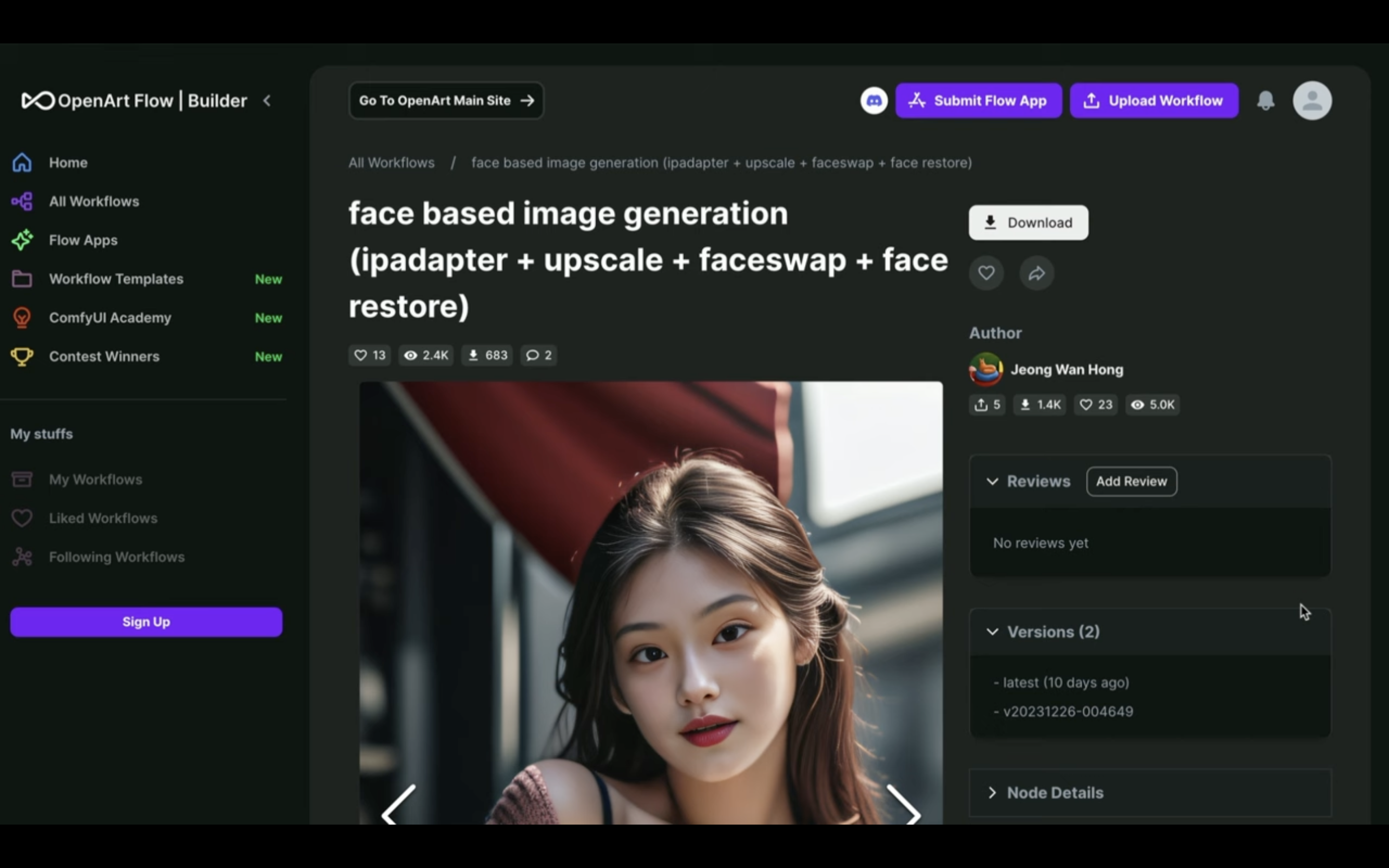
この解説ではGoogleコラボでComfyUIを動作させていきます。
なお、OpenArtとGoogle Colabへのリンク及びComfyUIやGoogle Colabに関する解説記事のリンクを以下に貼っておきます。
Google Colabのサイトにアクセス

ここからの流れは下記に詳細リンクを貼っておきますので、そちらからご参照ください。
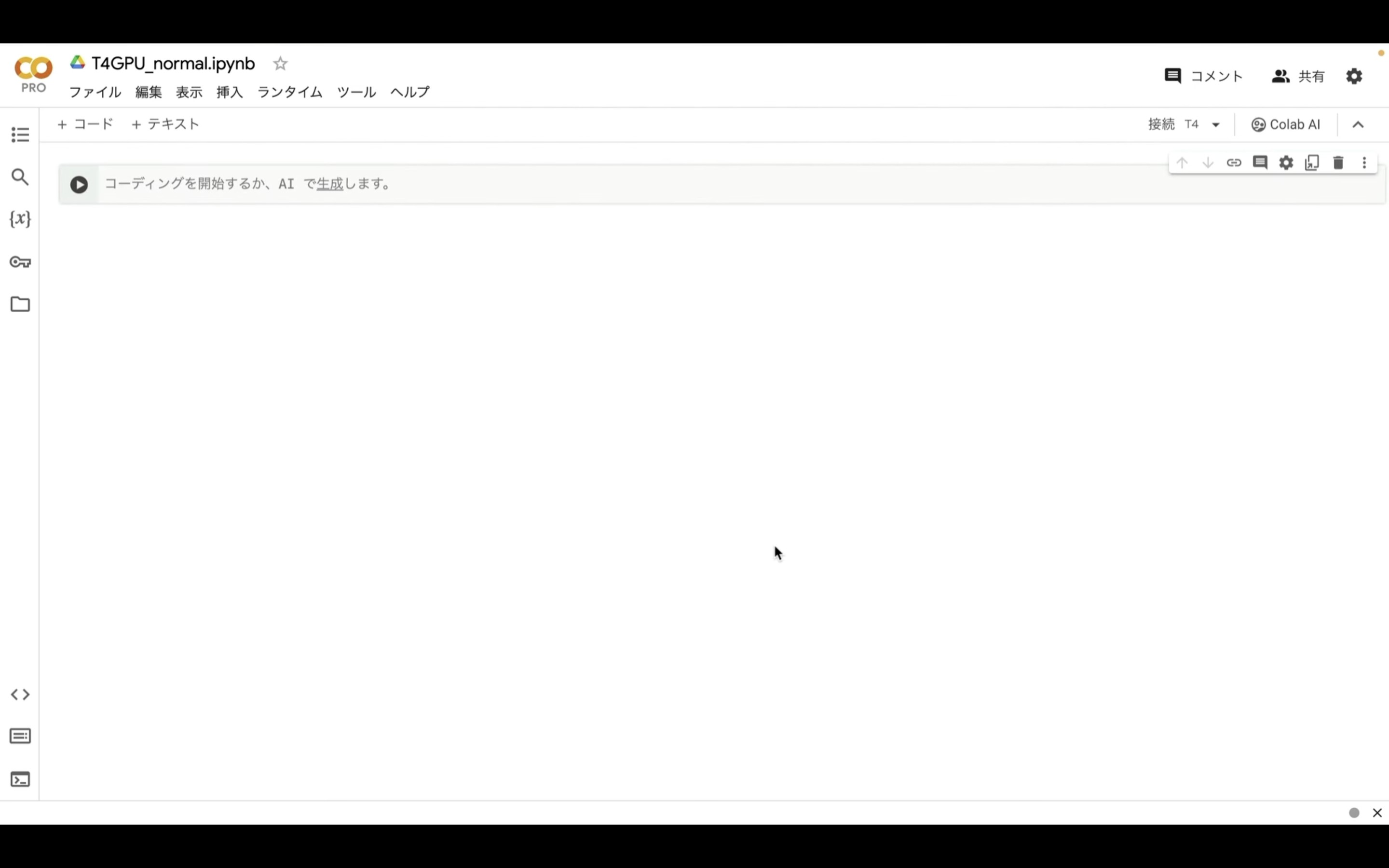
これで、Google Colabでコードを実行するための準備が整いました。
Google Colabでコードを実行
下記に貼ってあるテキストをコピーします。
!apt -y install -qq aria2
!pip install -q torch==2.0.1+cu118 torchvision==0.15.2+cu118 torchaudio==2.0.2+cu118 torchtext==0.15.2 torchdata==0.6.1 --extra-index-url https://download.pytorch.org/whl/cu118 -U
!pip install -q xformers==0.0.20 triton==2.0.0 gradio_client==0.2.7 -U
!pip install torchsde controlnet-aux==0.0.7 onnxruntime-gpu insightface segment_anything watchdog omegaconf piexif
%cd /content
!git clone https://github.com/comfyanonymous/ComfyUI
%cd /content/ComfyUI
!pip install -r requirements.txt
# ComfyUI Managerのインストール
%cd /content/ComfyUI/custom_nodes
!git clone https://github.com/ltdrdata/ComfyUI-Manager.git
!git clone https://github.com/melMass/comfy_mtb
# ---------------- ComfyUI_IPAdapter_plusの設定開始 ---------------------
%cd /content/ComfyUI/custom_nodes
!git clone https://github.com/cubiq/ComfyUI_IPAdapter_plus.git
# ip-adapter(clip_vision) : $WORKSPACE/models/clip_vision
!aria2c --console-log-level=error -c -x 16 -s 16 -k 1M https://huggingface.co/h94/IP-Adapter/resolve/main/models/image_encoder/model.safetensors -d /content/ComfyUI/models/clip_vision -o ipadapter_model_sd15.safetensors
!aria2c --console-log-level=error -c -x 16 -s 16 -k 1M https://huggingface.co/h94/IP-Adapter/resolve/main/sdxl_models/image_encoder/model.safetensors -d /content/ComfyUI/models/clip_vision -o ipadapter_model_sdxl.safetensors
# ip-adapter(main) : $WORKSPACE/models/ipadapter
!aria2c --console-log-level=error -c -x 16 -s 16 -k 1M https://huggingface.co/h94/IP-Adapter/resolve/main/models/ip-adapter_sd15.safetensors -d /content/ComfyUI/models/ipadapter -o ip-adapter_sd15.safetensors
!aria2c --console-log-level=error -c -x 16 -s 16 -k 1M https://huggingface.co/h94/IP-Adapter/resolve/main/models/ip-adapter_sd15_light.safetensors -d /content/ComfyUI/models/ipadapter -o ip-adapter_sd15_light.safetensors
!aria2c --console-log-level=error -c -x 16 -s 16 -k 1M https://huggingface.co/h94/IP-Adapter/resolve/main/models/ip-adapter-plus_sd15.safetensors -d /content/ComfyUI/models/ipadapter -o ip-adapter-plus_sd15.safetensors
!aria2c --console-log-level=error -c -x 16 -s 16 -k 1M https://huggingface.co/h94/IP-Adapter/resolve/main/models/ip-adapter-plus-face_sd15.safetensors -d /content/ComfyUI/models/ipadapter -o ip-adapter-plus-face_sd15.safetensors
!aria2c --console-log-level=error -c -x 16 -s 16 -k 1M https://huggingface.co/h94/IP-Adapter/resolve/main/models/ip-adapter-full-face_sd15.safetensors -d /content/ComfyUI/models/ipadapter -o ip-adapter-full-face_sd15.safetensors
!aria2c --console-log-level=error -c -x 16 -s 16 -k 1M https://huggingface.co/h94/IP-Adapter/resolve/main/models/ip-adapter_sd15_vit-G.safetensors -d /content/ComfyUI/models/ipadapter -o ip-adapter_sd15_vit-G.safetensors
!aria2c --console-log-level=error -c -x 16 -s 16 -k 1M https://huggingface.co/h94/IP-Adapter/resolve/main/sdxl_models/ip-adapter_sdxl.safetensors -d /content/ComfyUI/models/ipadapter -o ip-adapter_sdxl.safetensors
!aria2c --console-log-level=error -c -x 16 -s 16 -k 1M https://huggingface.co/h94/IP-Adapter/resolve/main/sdxl_models/ip-adapter_sdxl_vit-h.safetensors -d /content/ComfyUI/models/ipadapter -o ip-adapter_sdxl_vit-h.safetensors
!aria2c --console-log-level=error -c -x 16 -s 16 -k 1M https://huggingface.co/h94/IP-Adapter/resolve/main/sdxl_models/ip-adapter-plus_sdxl_vit-h.safetensors -d /content/ComfyUI/models/ipadapter -o ip-adapter-plus_sdxl_vit-h.safetensors
!aria2c --console-log-level=error -c -x 16 -s 16 -k 1M https://huggingface.co/h94/IP-Adapter/resolve/main/sdxl_models/ip-adapter-plus-face_sdxl_vit-h.safetensors -d /content/ComfyUI/models/ipadapter -o ip-adapter-plus-face_sdxl_vit-h.safetensors
!aria2c --console-log-level=error -c -x 16 -s 16 -k 1M https://huggingface.co/h94/IP-Adapter-FaceID/resolve/main/ip-adapter-faceid_sd15.bin -d /content/ComfyUI/models/ipadapter -o ip-adapter-faceid_sd15.bin
!aria2c --console-log-level=error -c -x 16 -s 16 -k 1M https://huggingface.co/h94/IP-Adapter-FaceID/resolve/main/ip-adapter-faceid-plus_sd15.bin -d /content/ComfyUI/models/ipadapter -o ip-adapter-faceid-plus_sd15.bin
!aria2c --console-log-level=error -c -x 16 -s 16 -k 1M https://huggingface.co/h94/IP-Adapter-FaceID/resolve/main/ip-adapter-faceid-plusv2_sd15.bin -d /content/ComfyUI/models/ipadapter -o ip-adapter-faceid-plusv2_sd15.bin
!aria2c --console-log-level=error -c -x 16 -s 16 -k 1M https://huggingface.co/h94/IP-Adapter-FaceID/resolve/main/ip-adapter-faceid_sdxl.bin -d /content/ComfyUI/models/ipadapter -o ip-adapter-faceid_sdxl.bin
# ip-adapter(loras) : $WORKSPACE/models/loras
!aria2c --console-log-level=error -c -x 16 -s 16 -k 1M https://huggingface.co/h94/IP-Adapter-FaceID/resolve/main/ip-adapter-faceid_sd15_lora.safetensors -d /content/ComfyUI/models/loras -o ip-adapter-faceid_sd15_lora.safetensors
!aria2c --console-log-level=error -c -x 16 -s 16 -k 1M https://huggingface.co/h94/IP-Adapter-FaceID/resolve/main/ip-adapter-faceid-plus_sd15_lora.safetensors -d /content/ComfyUI/models/loras -o ip-adapter-faceid-plus_sd15_lora.safetensors
!aria2c --console-log-level=error -c -x 16 -s 16 -k 1M https://huggingface.co/h94/IP-Adapter-FaceID/resolve/main/ip-adapter-faceid-plusv2_sd15_lora.safetensors -d /content/ComfyUI/models/loras -o ip-adapter-faceid-plusv2_sd15_lora.safetensors
!aria2c --console-log-level=error -c -x 16 -s 16 -k 1M https://huggingface.co/h94/IP-Adapter-FaceID/resolve/main/ip-adapter-faceid_sdxl_lora.safetensors -d /content/ComfyUI/models/loras -o ip-adapter-faceid_sdxl_lora.safetensors
# ---------------- ComfyUI_IPAdapter_plusの設定終了 ---------------------
# ---------------- facerestore_cfの設定開始 ---------------------
%cd /content/ComfyUI/custom_nodes
!git clone https://github.com/mav-rik/facerestore_cf
!pip install -r /content/ComfyUI/custom_nodes/facerestore_cf/requirements.txt
# onxxファイル : $WORKSPACE/models/insightface
!wget https://archive.creativaier.com/comfyui/scripts/setup_script
!mv setup_script setup_script.py
!chmod +x setup_script.py
!python setup_script.py
!rm -rf setup_script.py
# facerestore_models : $WORKSPACE/models/facerestore_models
!aria2c --console-log-level=error -c -x 16 -s 16 -k 1M https://github.com/TencentARC/GFPGAN/releases/download/v1.3.4/GFPGANv1.4.pth -d /content/ComfyUI/models/facerestore_models -o GFPGANv1.4.pth
# ---------------- facerestore_cfの設定終了 ---------------------
!wget https://github.com/cloudflare/cloudflared/releases/latest/download/cloudflared-linux-amd64.deb
!dpkg -i cloudflared-linux-amd64.deb
import subprocess
import threading
import time
import socket
def iframe_thread(port):
while True:
time.sleep(0.5)
sock = socket.socket(socket.AF_INET, socket.SOCK_STREAM)
result = sock.connect_ex(('127.0.0.1', port))
if result == 0:
break
sock.close()
print("\nComfyUI finished loading, trying to launch cloudflared (if it gets stuck here cloudflared is having issues)\n")
p = subprocess.Popen(["cloudflared", "tunnel", "--url", f"http://127.0.0.1:{port}"], stdout=subprocess.PIPE, stderr=subprocess.PIPE)
for line in p.stderr:
l = line.decode()
if "trycloudflare.com " in l:
print("This is the URL to access ComfyUI:", l[l.find("http"):], end='')
%cd /content/ComfyUI
# Checkpointをダウンロード
!aria2c --console-log-level=error -c -x 16 -s 16 -k 1M https://huggingface.co/runwayml/stable-diffusion-v1-5/resolve/main/v1-5-pruned-emaonly.safetensors -d /content/ComfyUI/models/checkpoints -o v1-5-pruned-emaonly.safetensors
!aria2c --console-log-level=error -c -x 16 -s 16 -k 1M https://civitai.com/api/download/models/177164 -d /content/ComfyUI/models/checkpoints -o braBeautifulRealistic_v70.safetensors
# VAEをダウンロード
!aria2c --console-log-level=error -c -x 16 -s 16 -k 1M https://huggingface.co/stabilityai/sd-vae-ft-mse-original/resolve/main/vae-ft-mse-840000-ema-pruned.safetensors -d /content/ComfyUI/models/vae -o vae-ft-mse-840000-ema-pruned.safetensors
# Negative Promptをダウンロード
!git clone https://huggingface.co/embed/negative /content/ComfyUI/models/embeddings/negative
!aria2c --console-log-level=error -c -x 16 -s 16 -k 1M https://civitai.com/api/download/models/77169 -d /content/ComfyUI/models/embeddings -o BadDream.pt
!aria2c --console-log-level=error -c -x 16 -s 16 -k 1M https://civitai.com/api/download/models/77173 -d /content/ComfyUI/models/embeddings -o UnrealisticDream.pt
!aria2c --console-log-level=error -c -x 16 -s 16 -k 1M https://civitai.com/api/download/models/25820 -d /content/ComfyUI/models/embeddings -o verybadimagenegative_v1.3.pt
# Upscaleのモデルをダウンロード
!aria2c --console-log-level=error -c -x 16 -s 16 -k 1M https://huggingface.co/embed/upscale/resolve/main/4x-UltraSharp.pth -d /content/ComfyUI/models/upscale_models -o 4x-UltraSharp.pth
%cd /content/ComfyUI
# スレッドの開始
threading.Thread(target=iframe_thread, daemon=True, args=(8188,)).start()
# ComfyUIの実行
!python main.py --dont-print-server
テキストをコピーしたら、Google Colabの画面に戻り、テキストボックスに先ほどコピーしたテキストを貼り付け、再生ボタンを押します。
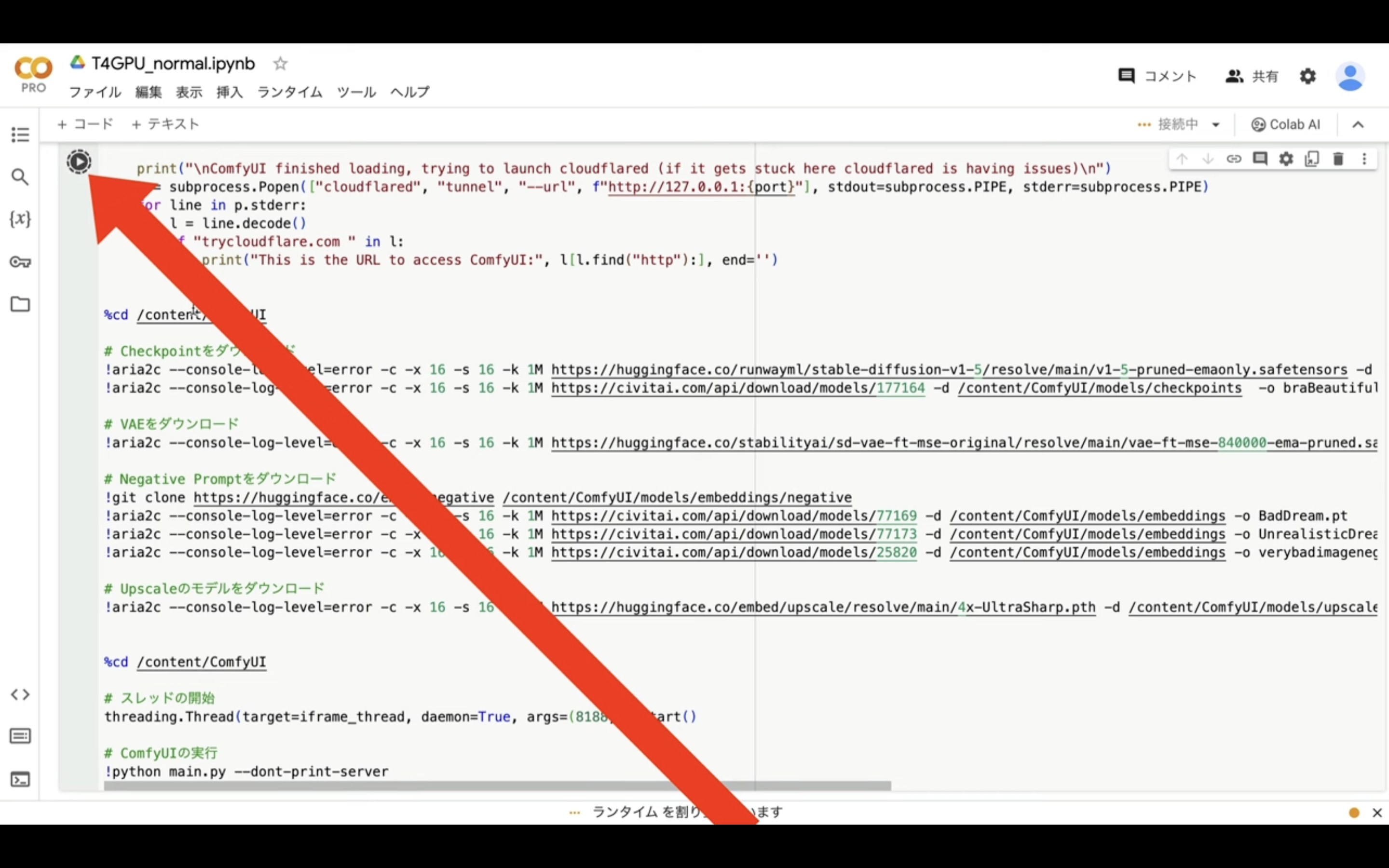
これで貼り付けたテキストの内容が実行されます。
この処理には5分以上かかると思います。
しばらく待っていると、このようなリンクが表示されます。
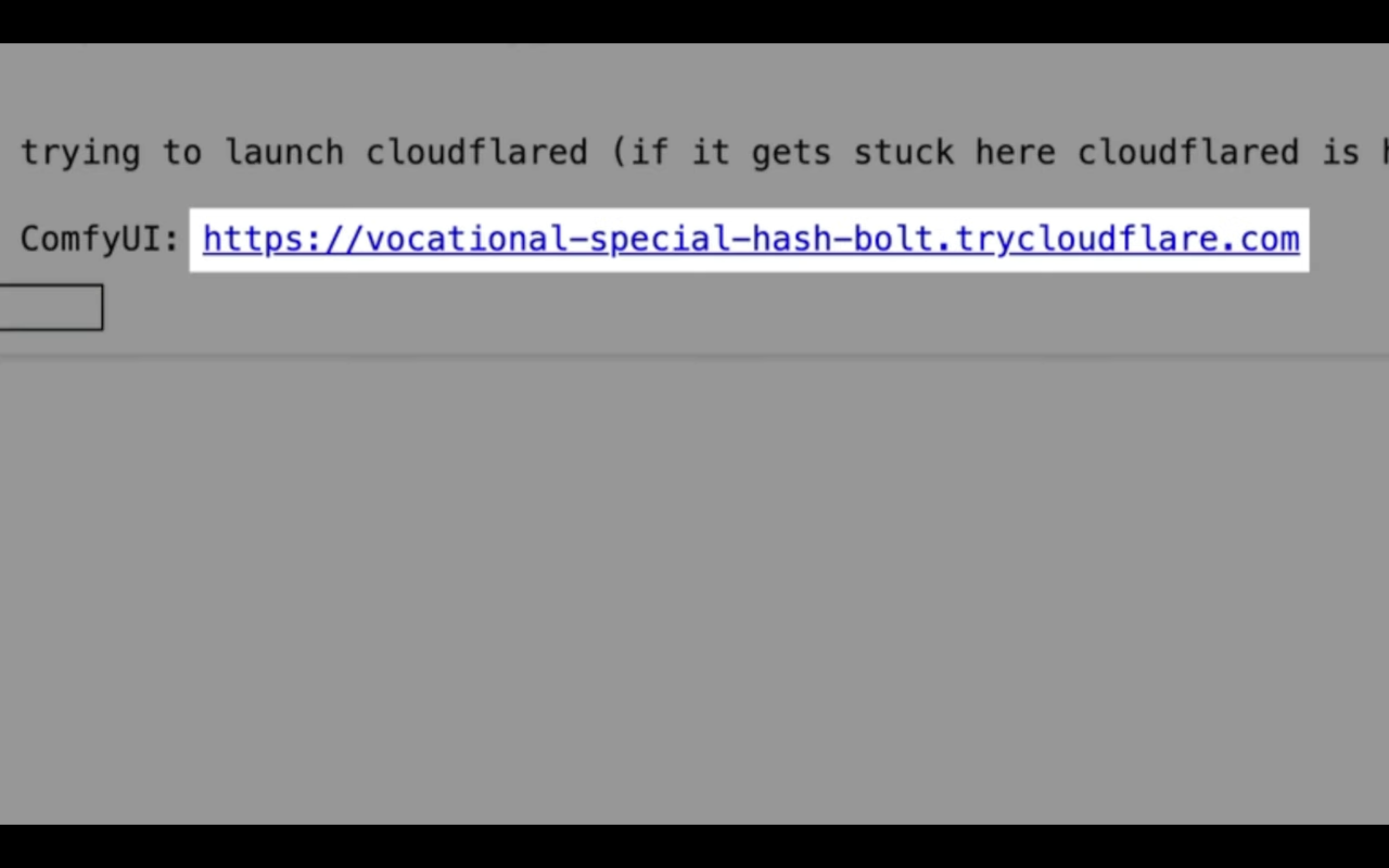
このリンクをクリックします。
そうするとComfyUIの画面が表示されます。
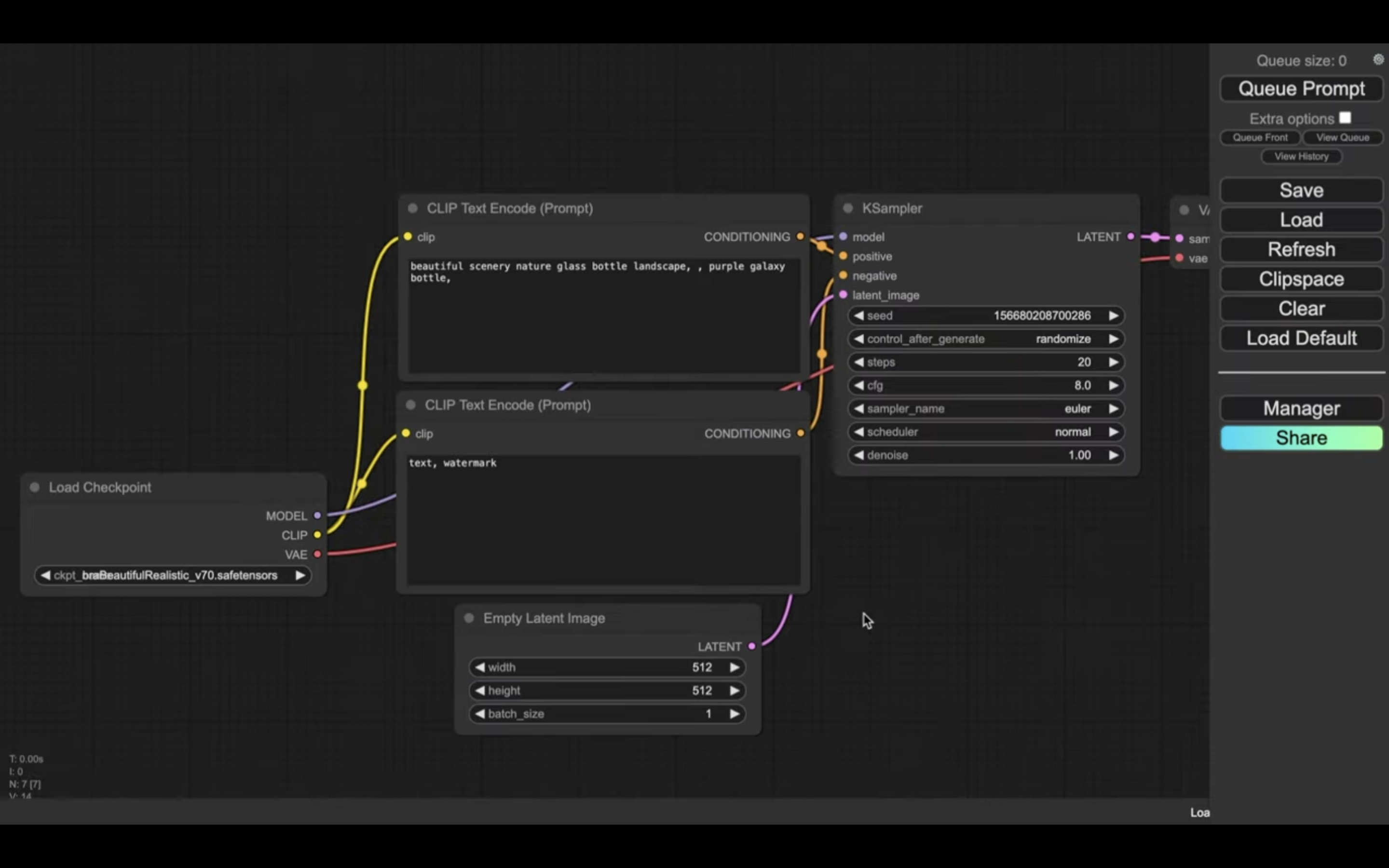
この画面が表示されたら、次に設定ファイルを読み込みます。
設定ファイルを読み込み
この解説では、あらかじめComfyUIの設定ファイルを用意していますので、そちらをご利用ください。
以下に貼ってあるページを表示します。
このページを表示したら、利用ファイルと書かれているタイトルの下にあるZIPファイルをクリックします。
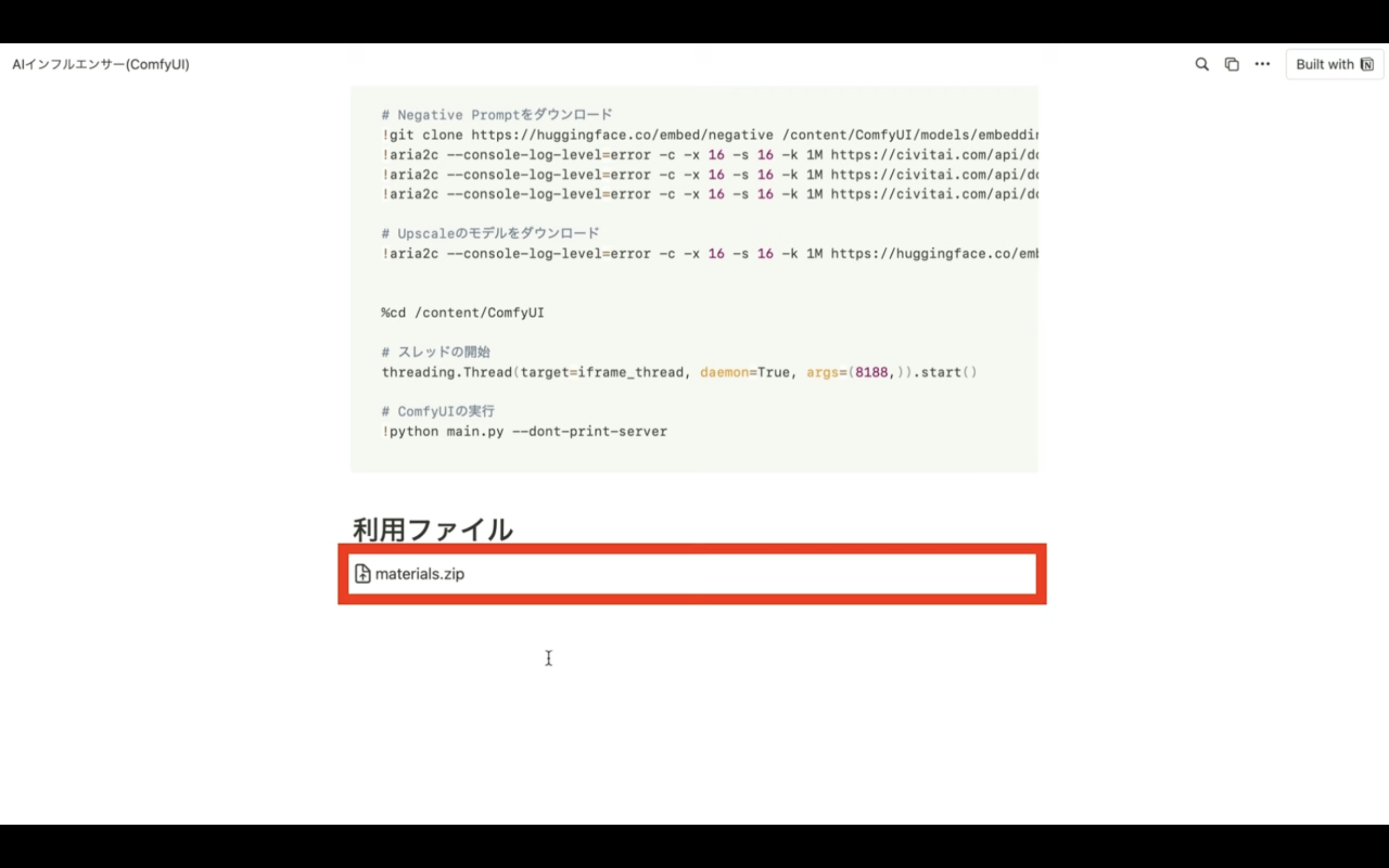
そうするとZIPファイルがダウンロードされるので、解凍します。
ダウンロードしたファイルを解凍したら、このようなファイルが表示されると思います。
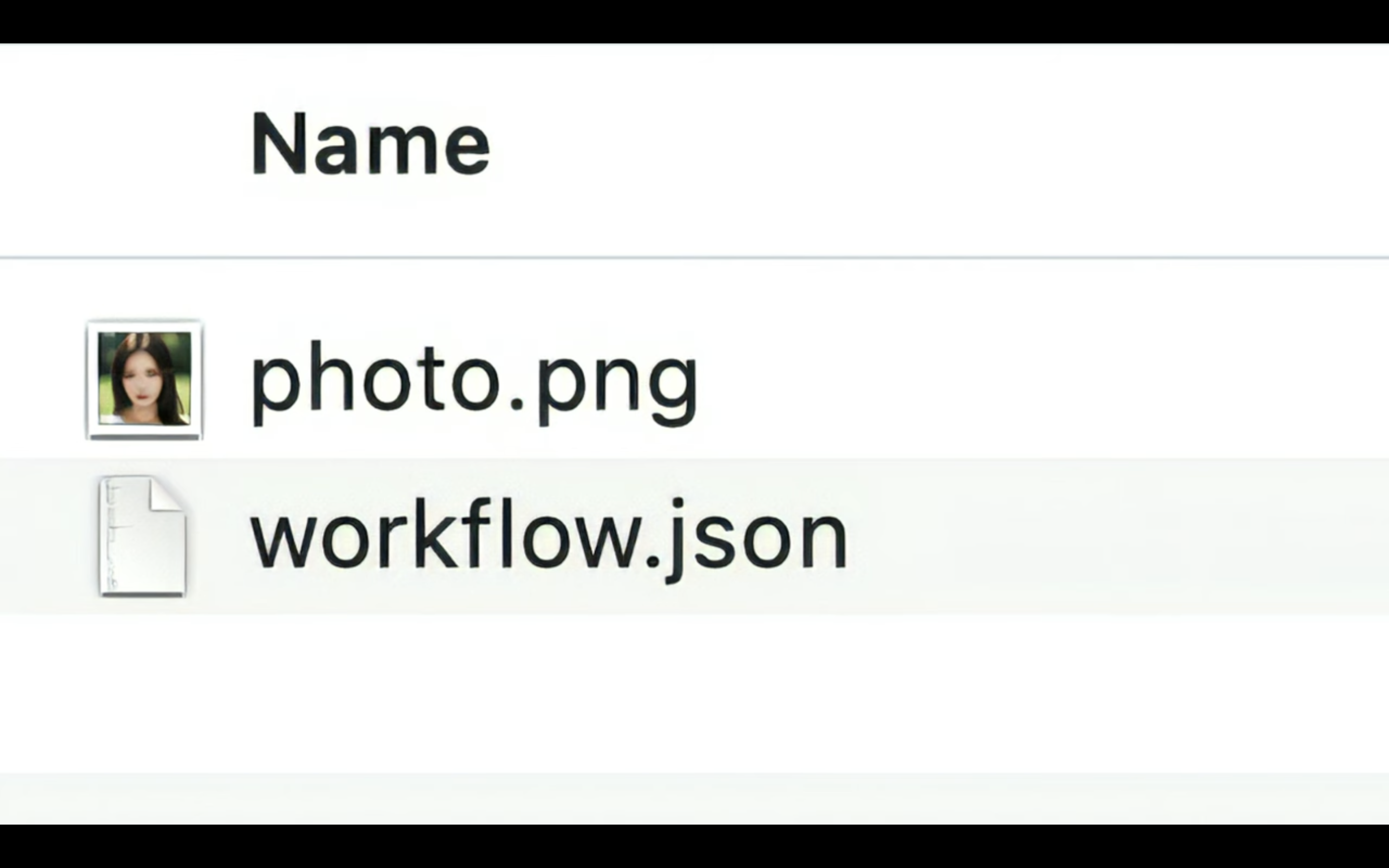
この中にあるworkflow.jsonと書かれているファイルをComfyUIの画面にドラッグ&ドロップします。
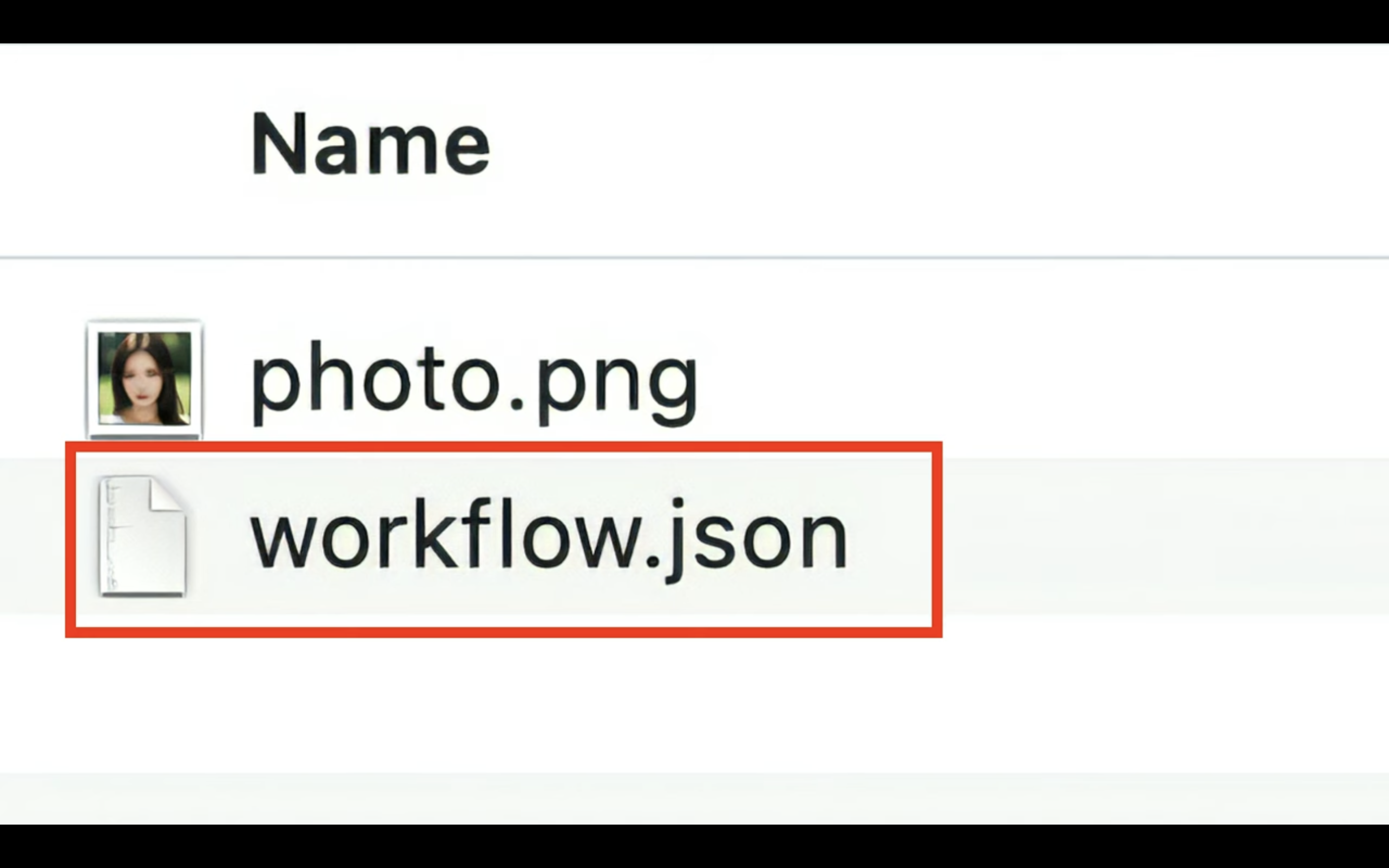
ファイルは何も表示されていない場所にドラッグ&ドロップするようにしてください。
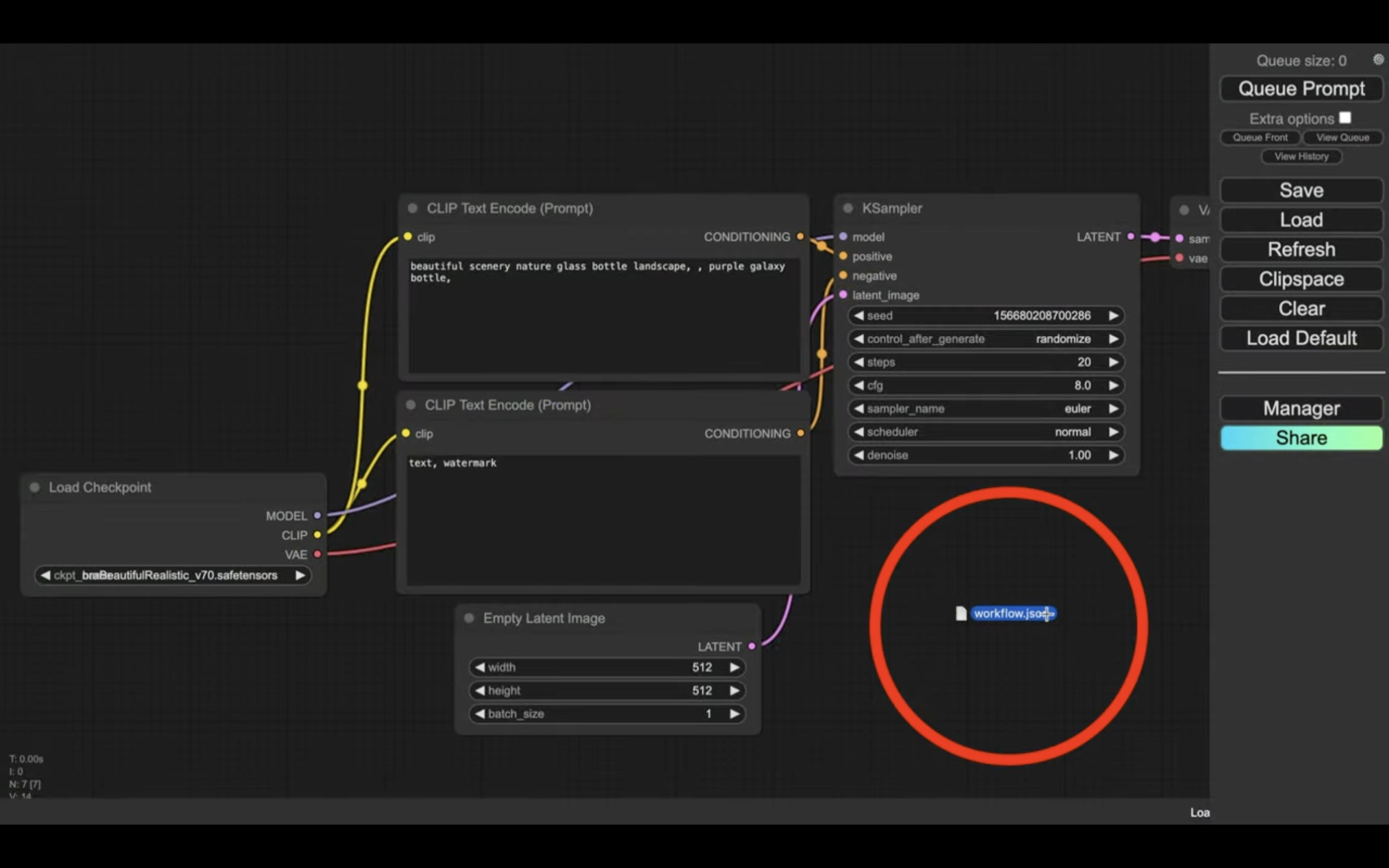
これでworkflow.jsonの設定ファイルが読み込まれます。
ベースになる顔の画像ファイルをアップロード
設定ファイルが読み込まれたら、ベースになる顔の画像ファイルをアップロードします。
ロードイメージというタイトルのブロックにある「Choose File」ボタンをクリックします。
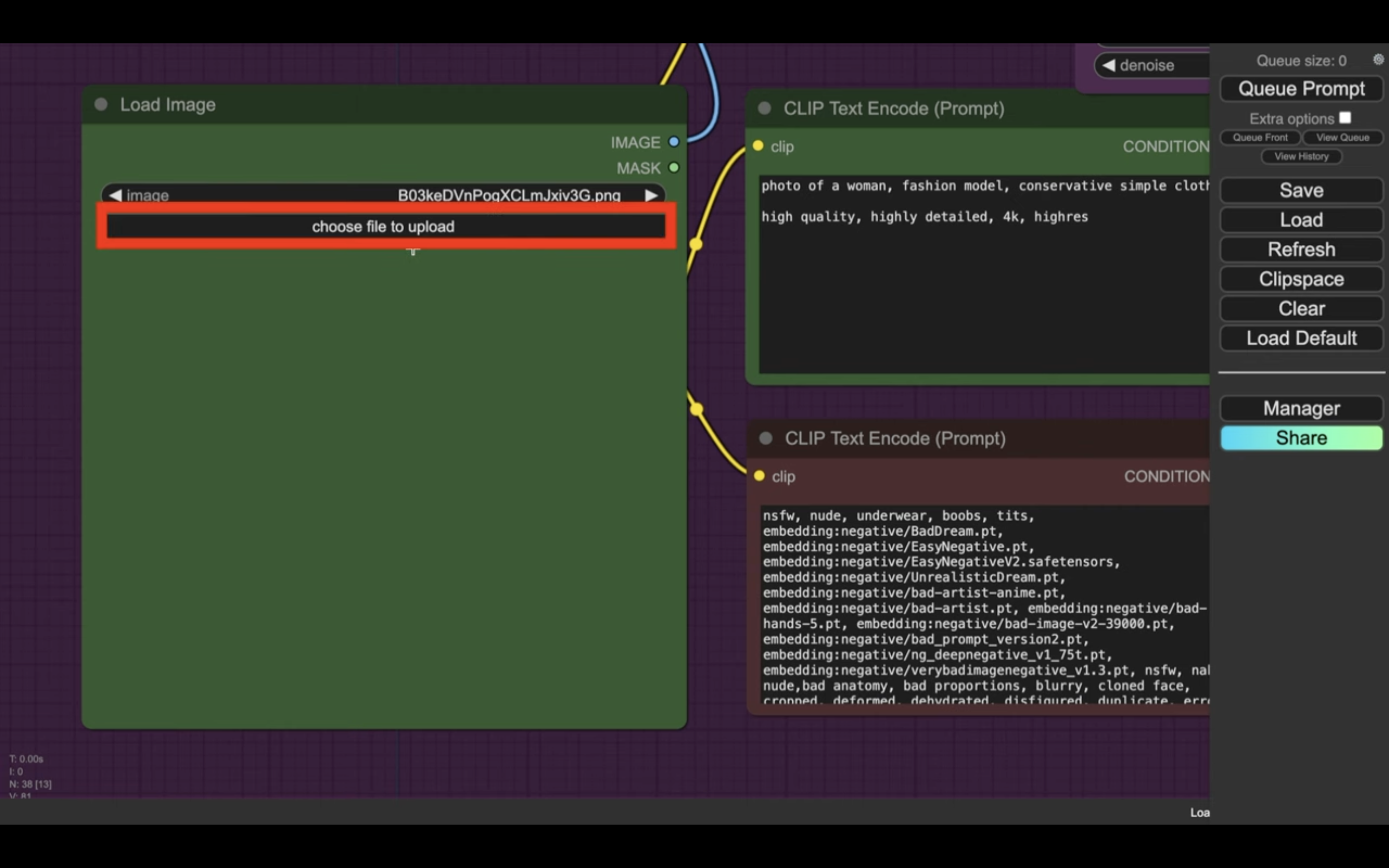
そうするとダイアログボックスが表示されるので、画像ファイルを選択します。
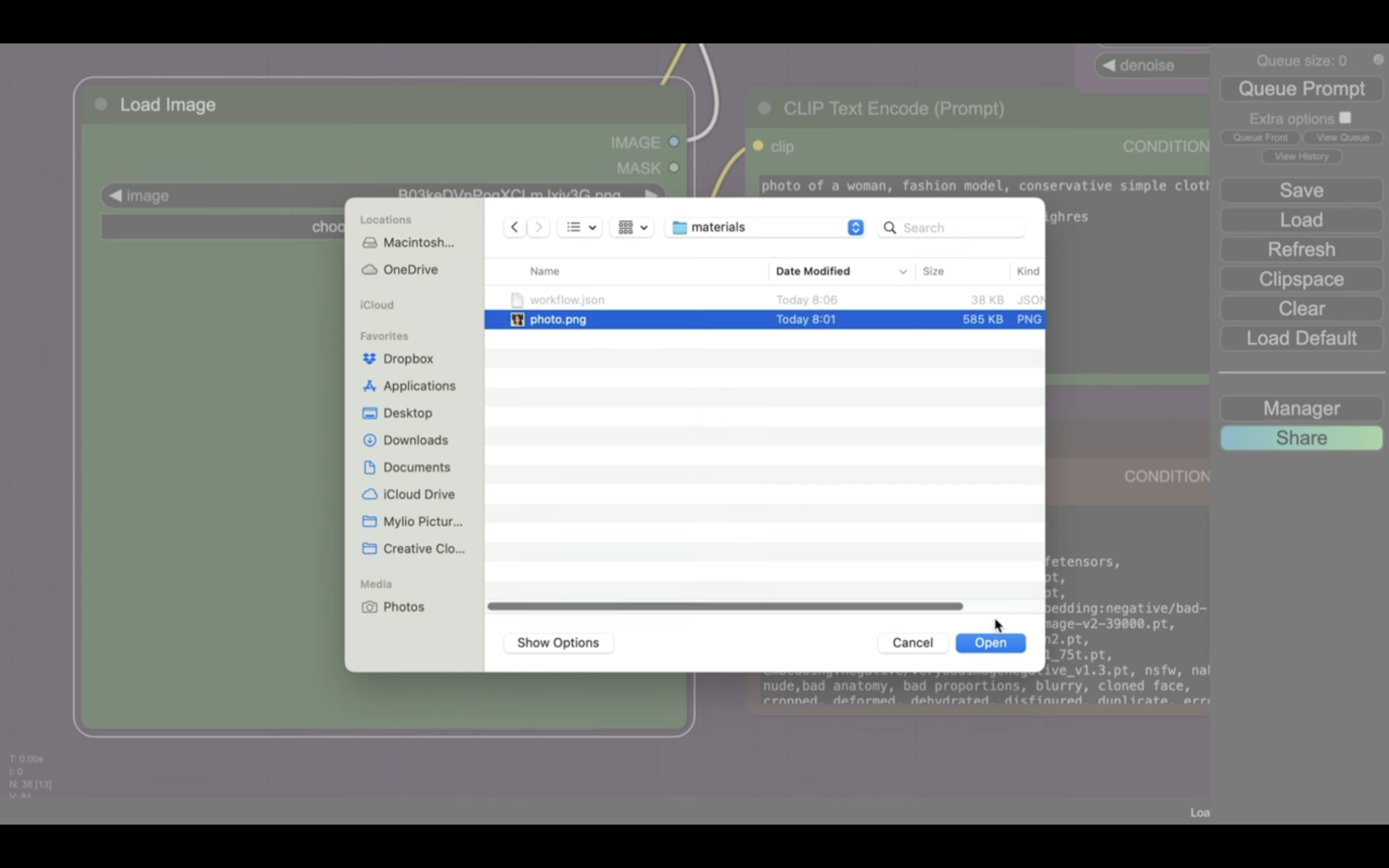
今回はこのような画像を選択しておきました。
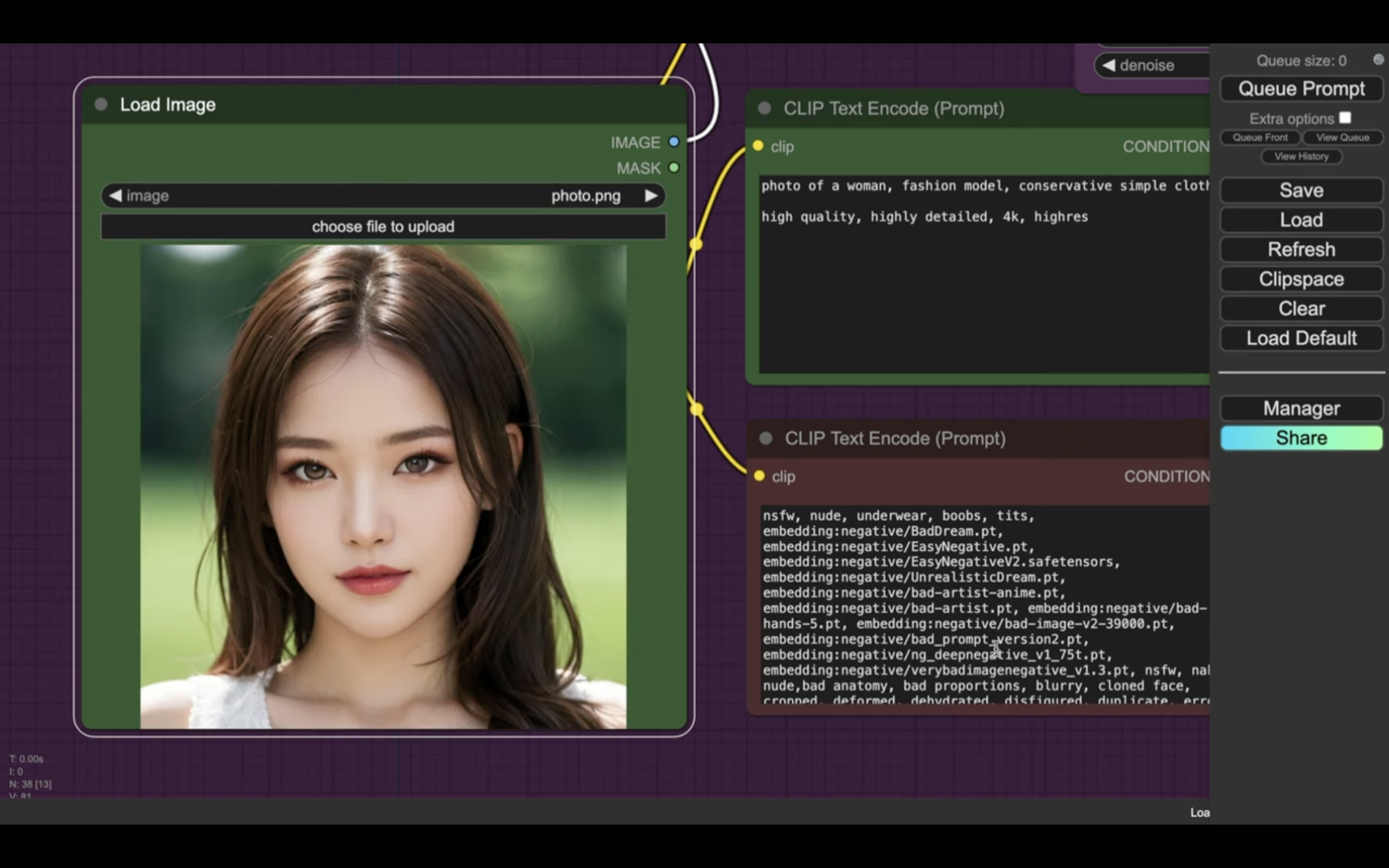
生成する画像の指示をテキストで指定
今回は「露出が控えめなシンプルな服を着ているファッションモデル」というような意味の指示にしています。
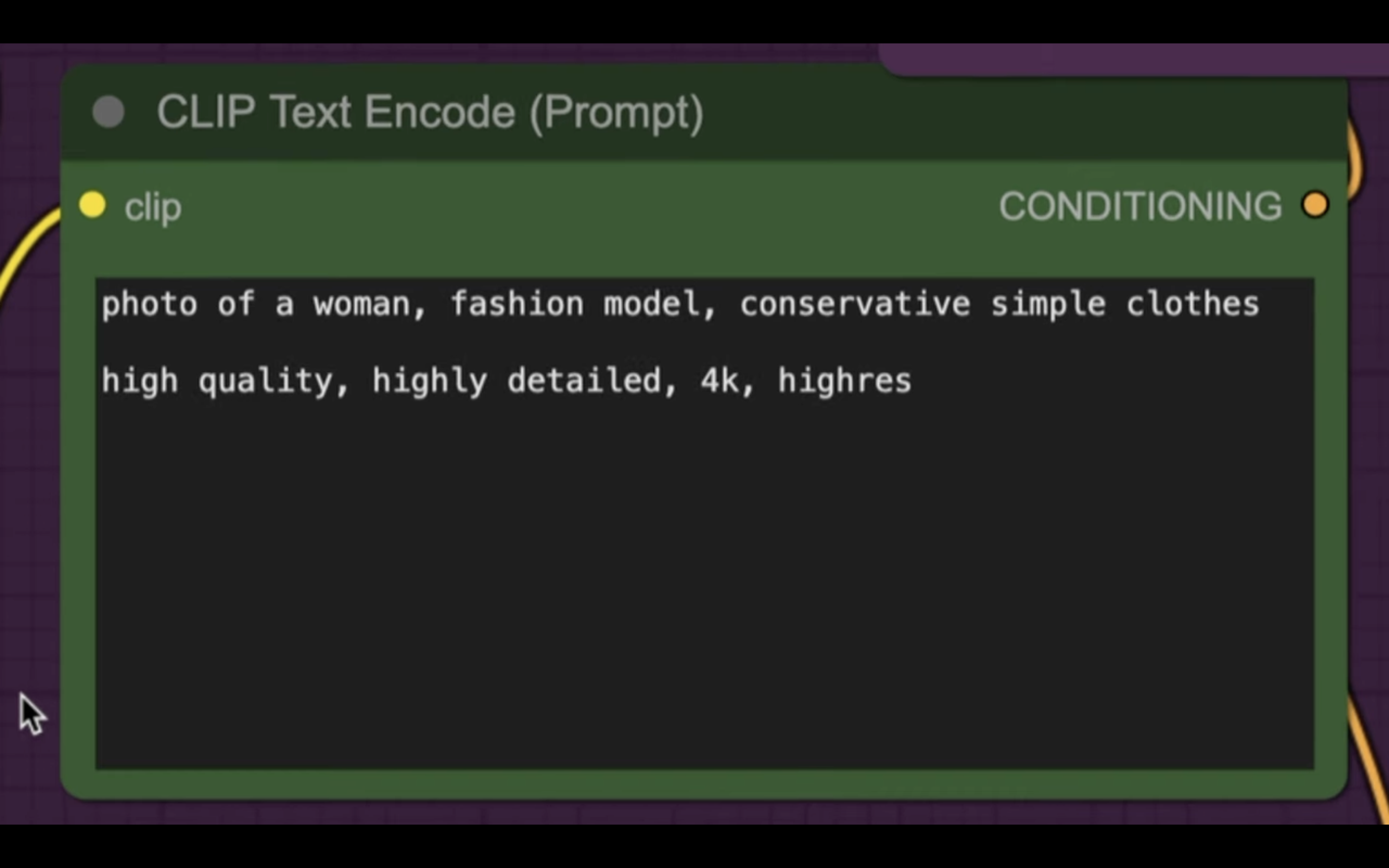
これで画像を生成するための準備が整いました。
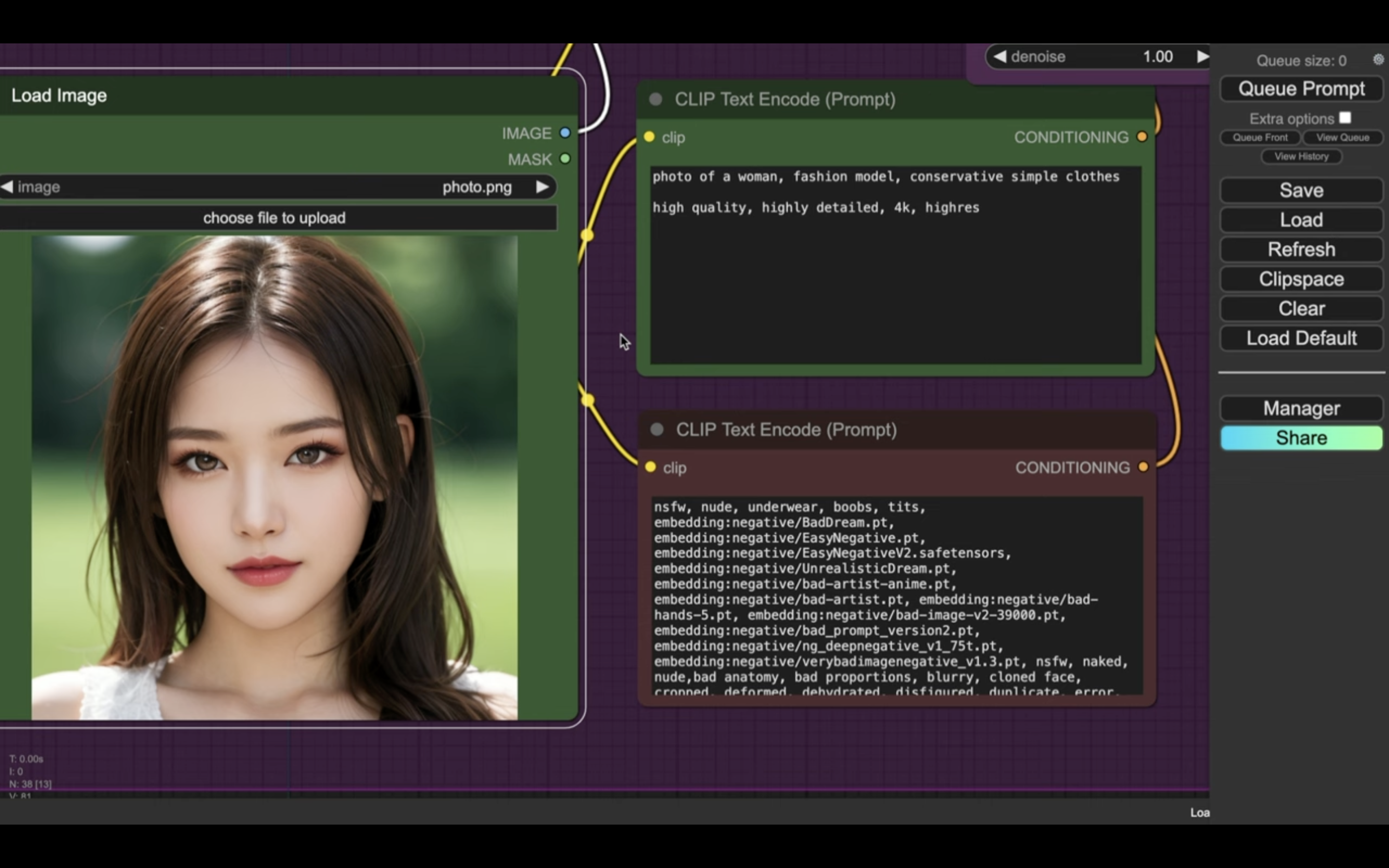
画像を生成していきましょう
「Queue Prompt」と書かれているボタンをクリックします。
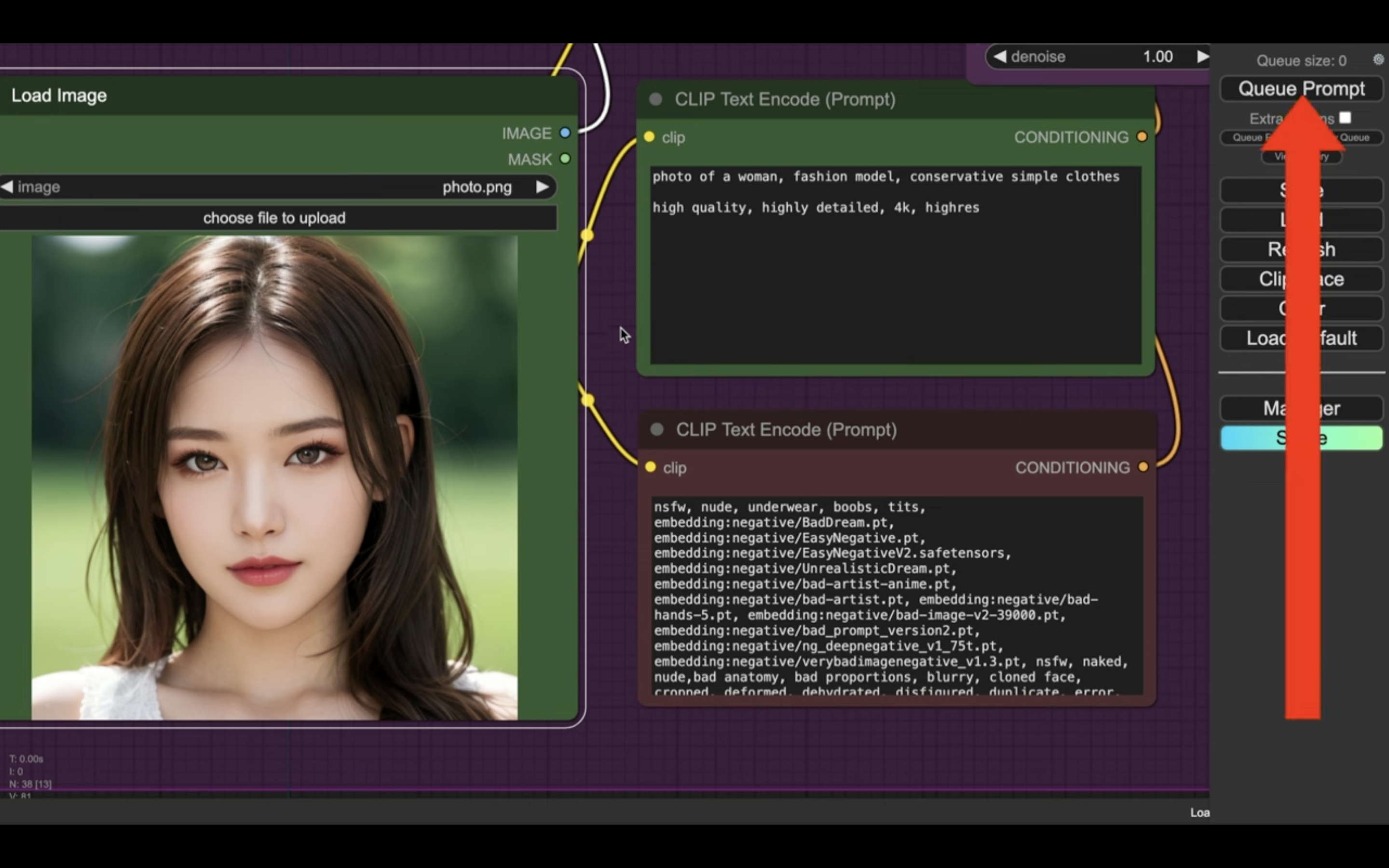
これで画像の生成処理が開始されます。
生成処理の状況はブロックの表示で確認できます。
緑色で囲まれているブロックが現在実行されている処理です。
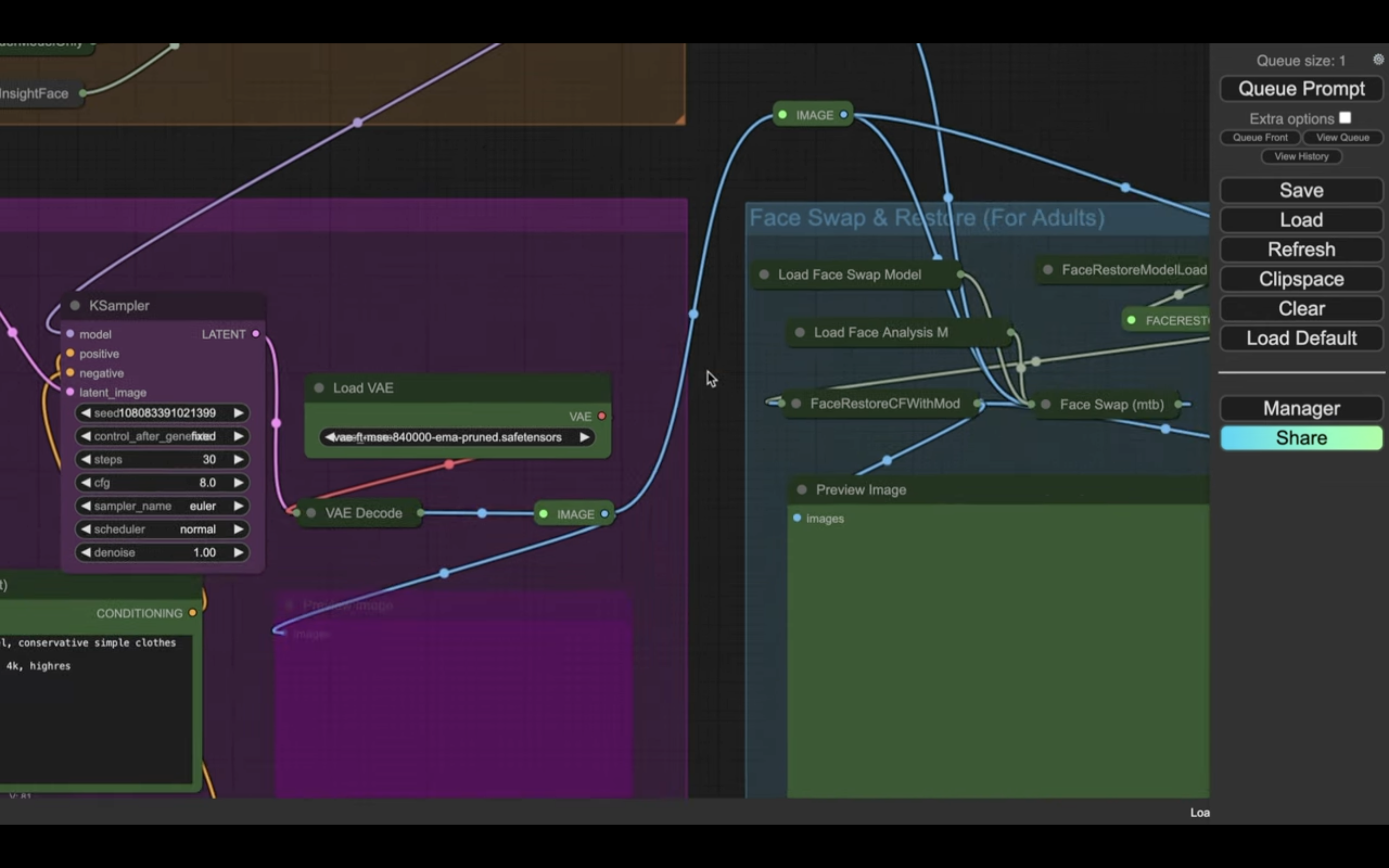
処理が完了すると、囲んでいる緑色の表示が移動します。
生成される画像はこのブロックに表示されます。
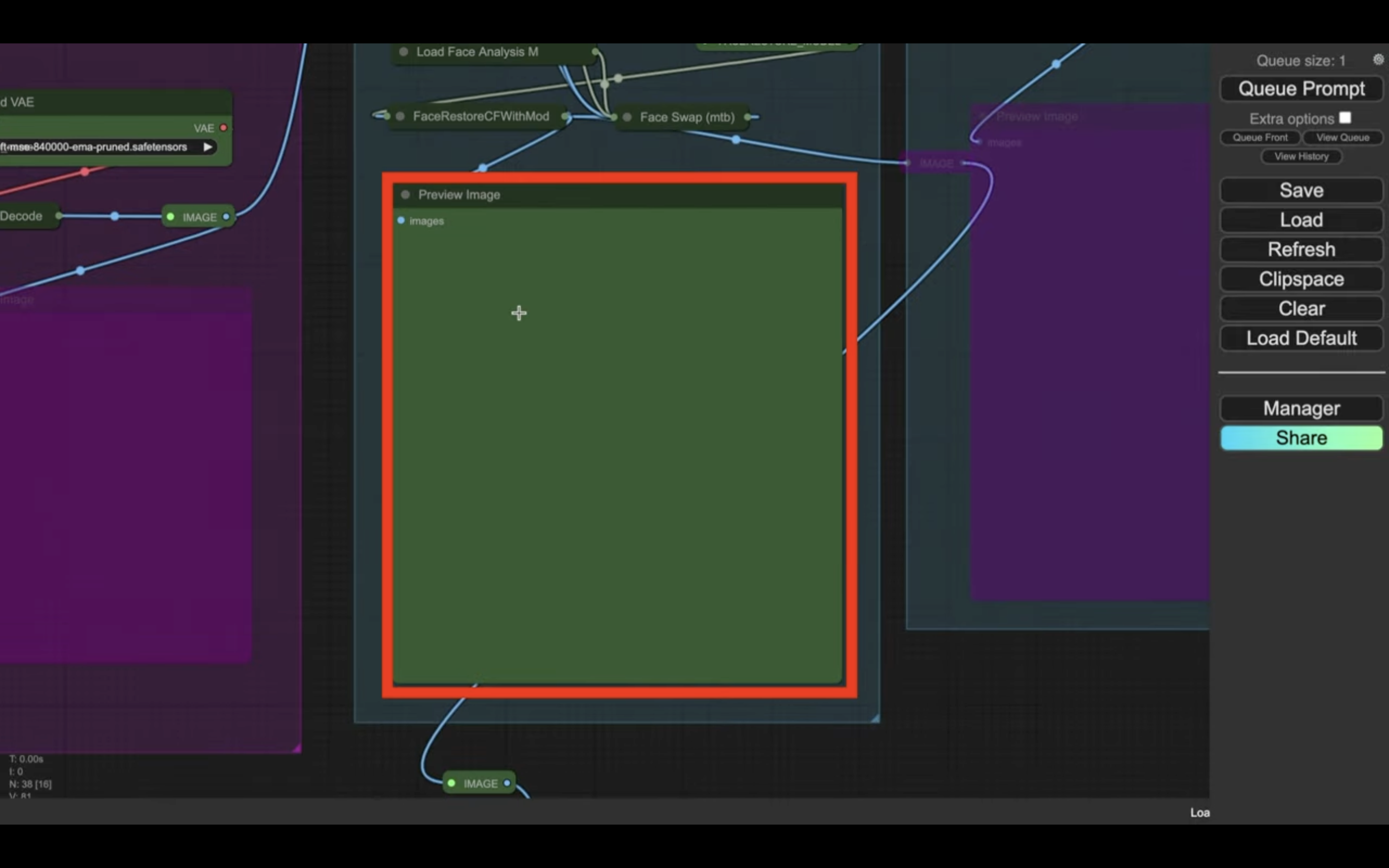
画像の生成には数分程度かかります。
しばらく待っていると、このような画像が生成されました。
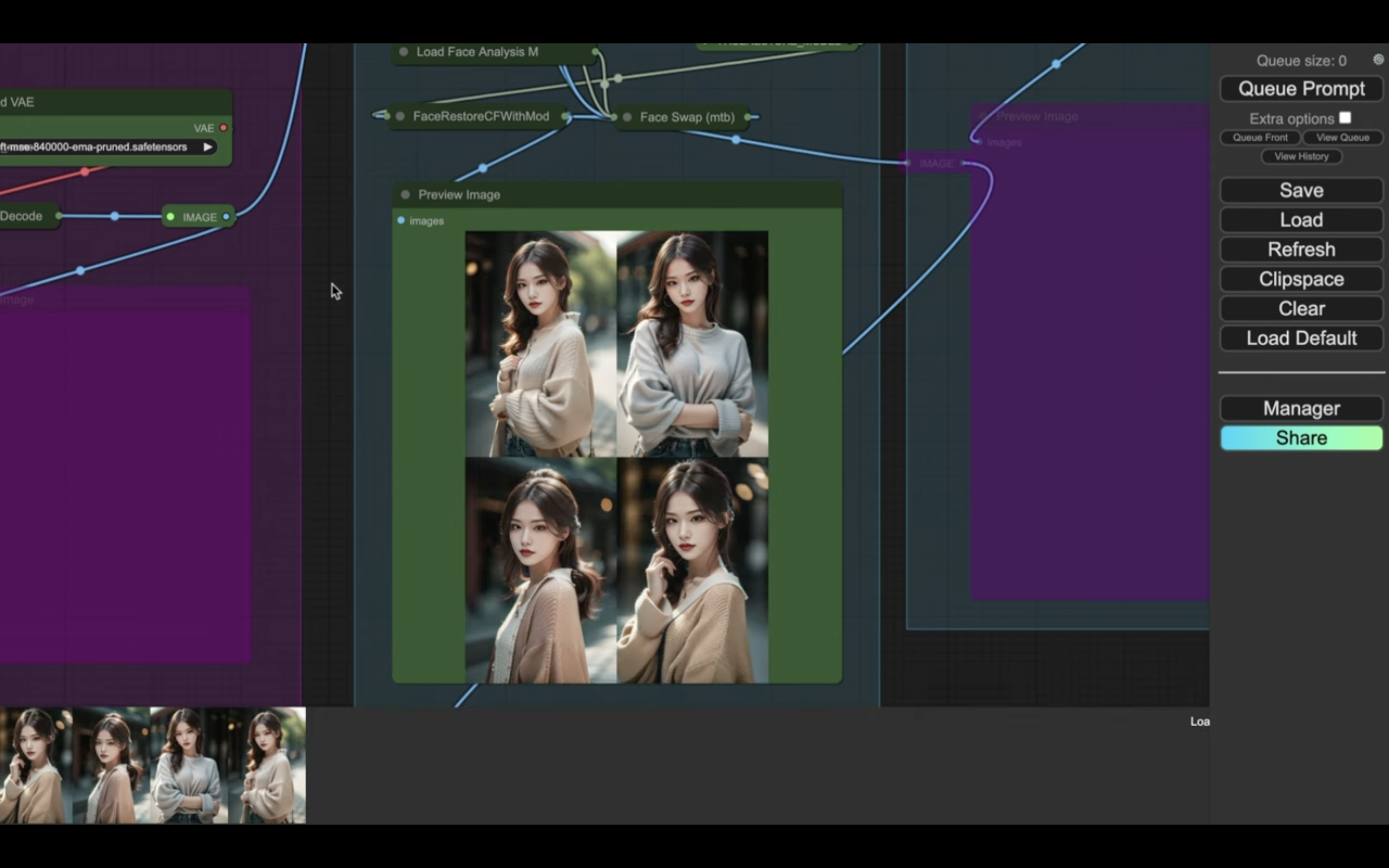
期待した通り、ベースにした顔の画像を元に様々な服装の画像が生成されています。
ぜひお試しください。










